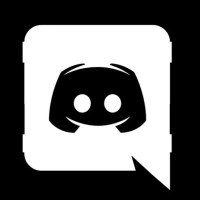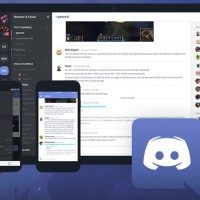Спойлер в Discord - как делать, писать, поставить
На форумах и в сообществах часто задается вопрос, как сделать текст спойлер в Дискорде. Эта опция пригодится, когда необходимо спрятать какое-то изображение, текстовое сообщение, смайлики или другую информацию. Ниже рассмотрим, что это такое, для чего необходимо, и как сделать на телефоне и ПК.
Что это такое
Перед тем как разобраться, что такое спойлер в Дискорде, поговорим о назначении этого термина. Он произошел от английского слова spoiler или spoil. Первое переводится как помеха, а второе — портить или мешать. Упомянутое определение получило широкое распространение и применяется во многих сферах, в том числе в авиационной, автомобильной, литературной и т. д.
Наиболее близким является его применение в программировании. Здесь спойлер показывает на объект, который необходимо спрятать на какое-то время. Такой же подход действует и в Дискорд. После включения спойлера сведения прячутся в специальный карман. Чтобы почитать сообщение или увидеть файл, необходимо нажать на прямоугольник.
Специальное поле можно сделать для разных элементов:
- текстовое сообщение;
- файл;
- картинка;
- эмодзи;
- упоминание пользователя;
- приглашение и другое.
 К примеру, если отправитель сделал текст в спойлере, пользователь Дискорд видит прямоугольное черное поле. При нажатии на него появляется спрятанная надпись. Аналогичный подход наблюдается и для других файлов.
К примеру, если отправитель сделал текст в спойлере, пользователь Дискорд видит прямоугольное черное поле. При нажатии на него появляется спрятанная надпись. Аналогичный подход наблюдается и для других файлов.
Как включить
Отдельного внимания заслуживает вопрос — как делать спойлер в Дискорде, ведь многие люди даже не пользуются опцией. Это объясняется тем, что они не знают о ней и не умеют включать. При этом существует несколько способов, как активировать функцию. Рассмотрим каждый из них.
Способ №1:
- Войдите в Дискорд.
- Выберите интересующий текстовый канал.
- Наберите текст, из которого необходимо сделать спойлер.
- Выделите написанную фразу или слово.
- Жмите на символ глаза справа.
- Отправьте сообщение.
 Если все сделать правильно, указанный текст оказывается за темным прямоугольником. Если на него кликнуть, появляется интересующее слово.
Если все сделать правильно, указанный текст оказывается за темным прямоугольником. Если на него кликнуть, появляется интересующее слово.
Способ №2:
- Войдите в программу Дискорд.
- Перейдите в необходимый канал.
- Наберите текст в специальной графе.
- Поставьте с обеих сторон по две горизонтальные полоски. Их можно поставить с помощью комбинации на клавиатуре.
- Убедитесь, что сообщение превратилось в темный прямоугольник.
Способ №3:
- Войдите в Дискорд и перейдите в канал.
- Наберите сообщение.
- Поставьте перед ним надпись /spoiler.
- Отправьте сообщение и убедитесь, что оно спрятано в темный прямоугольник.
 При желании можно использовать любой из приведенных способов. Если текстовая или иная информация уже открыта, сделать ее закрытой уже не выйдет.
При желании можно использовать любой из приведенных способов. Если текстовая или иная информация уже открыта, сделать ее закрытой уже не выйдет.
Как сделать текст спойлер в Discord на телефоне
Немного сложней обстоит ситуация, если под рукой находится только телефон. В таком случае работает исключительно второй метод. Для его использования войдите в приложение на смартфоне, напишите сообщение и возьмите его с двух сторон в двойные вертикальные полоски. Аналогичный подход работает не только с текстом в Дискорд, но и со встроенными ссылками.
Если у вас под рукой телефон с iOS, сделать спойлер проще. Наберите текст, выделите его и в контекстном меню выберите Mark as Spoiler. При этом важно, чтобы набранная фраза оказалась между установленными линиями.
Как пользоваться
Выше мы рассмотрели, как писать текст в спойлере Discord. Но иногда при пользовании ставятся более серьезные задачи. Рассмотрим несколько вариантов:
- Форматированное сообщение. С помощью программы Дискорд можно создавать и отправлять отформатированный текст. Здесь доступно несколько вариантов — **жирный**, *курсив*, __подчеркнутый__ и другие. Вне зависимости от обозначений, чтобы сделать спойлер, возьмите фразу в вертикальные полоски с двух сторон.
- Файлы. При желании можно спрятать любой загруженный документ. Для этого жмите на плюс, добавьте файл и в специальной графе сделайте отметку Пометить как спойлер. После этого подтвердите вставку.
- Эмодзи. Здесь можно использовать любой из принципов, что рассмотрен выше.
Если говорить в целом, можно сделать спойлер для любой информации, которая отправляется пользователю в Дискорде. Это может быть не только текстовое сообщение, но и фотография, документ, эмодзи и другое.
Как отключить
Многие пользователи отмечают, что им не нравится функция, и они хотят сразу видеть информацию и не тратить время на ее открытие. В таком случае настройки можно изменить и отключить опцию.
Сделайте следующие шаги:
- Войдите в Дискорд и кликните на шестеренку внизу.
- Перейдите в раздел Текст и изображения.
- Найдите пункт Показывать содержимое под спойлером.
- Выберите подходящий вариант.

Здесь в распоряжении владельца профиля три варианта на выбор:
- По щелчку. Если поставить отметку в этом поле, спойлер будет раскрывать текст после одного нажатия.
- На серверах, которые я модерирую. В этом случае spoiler в Дискорд не срабатывает на собственных серверах.
- Всегда. При выборе этой опции спрятать текст или иной объект в спойлере в Discord вообще не получится. Она будет отключена.
В большинстве случаев подходит первый вариант, ведь при общении с людьми должно оставаться место загадке. Но здесь уже каждый решает, какой вариант ему подходит больше всего.
Итоги
Теперь вы знаете, как сделать текст спойлер в Дискорде с телефона или компьютера. Это полезная опция, позволяющая придать интриги во время общения. Если вам не нравится, когда кто-то прячет текст, функцию можно отключить для своего сервера или выключить вовсе. В последнем случае текст будет всегда открыт, даже если отправитель поместил его в спойлер.